
Kandungan
- Periksa sambungan rangkaian anda
- Matikan penyekat iklan atau Spotify putih senarai putih
- Kuki dan cache penyemak imbas yang jelas
- Bagaimana untuk membersihkan cookies dan cache pada Chrome
- Bagaimana untuk membersihkan cookies dan cache pada Firefox
- Kemas kini atau alihkan penyemak imbas anda
- Betulkan pemain web Spotify melalui senarai peranti
- Sorot Spotify buat sementara waktu pada peranti lain
- Muat turun aplikasi Spotify PC

Jika anda ingin menumpukan perhatian dengan bantuan lagu-lagu kegemaran anda, ia boleh menjadi sakit jika pemain web Spotify anda tidak berfungsi. Tetapi seperti biasa kami ada di sini untuk membantu anda. Berikut adalah beberapa penyelesaian biasa yang akan membantu anda mendapatkan fix muzik Spotify anda secara asap.
Periksa sambungan rangkaian anda
Seperti biasa, kita mulakan dengan pilihan yang paling jelas tetapi kadang-kadang diabaikan. Memeriksa sambungan rangkaian anda. Sekiranya muzik Spotify anda tiba-tiba terputus atau jika anda menekan main tetapi tiada apa yang berlaku, kemungkinan besar internet anda. Inilah yang boleh anda lakukan pada PC Windows. Pertama sekali, cuba buka laman web lain. Sekiranya mereka kelihatan agak perlahan, periksa kelajuan internet anda di sini.
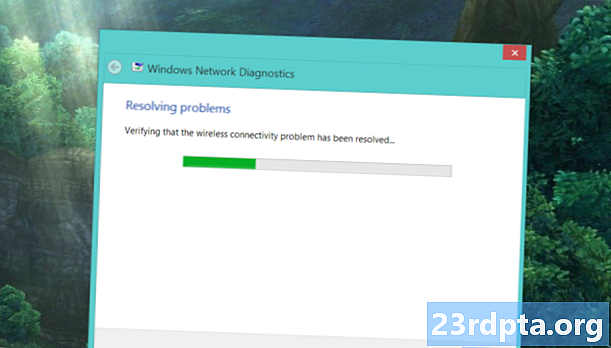
Jika tidak ada, buka ikon sistem anda. Mereka harus berada di penjuru kanan bawah bar tugas anda. Klik kanan ikon Wi-Fi atau LAN (bergantung kepada apa yang anda gunakan) dan pilih Selesaikan masalah. Sekiranya anda menggunakan Wi-Fi masalah biasa, penyelesai masalah boleh menyelesaikannya adalah pintu masuk lalai yang tidak tersedia. Walau bagaimanapun, jika anda mendapat bahawa pelayan DNS tidak tersedia, sudah tiba masanya untuk memulakan semula modem anda. Jika itu tidak membantu, pilihan terbaik yang anda ada ialah memanggil ISP anda.
Matikan penyekat iklan atau Spotify putih senarai putih
Percaya atau tidak, walaupun anda mempunyai Spotify Premium, add-on-blocking iklan dapat mengganggu pemain web Spotify. Anda hanya boleh mematikannya melalui menu tambahan pada pelayar anda atau ikon bar alat mereka. Bagaimanapun, jika anda menggunakan uBlock Origin (yang kami cadangkan ke atas penyekat iklan lain), anda boleh memanjangkan seluruh domain.
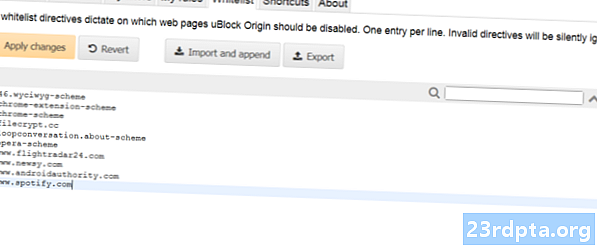
Untuk berbuat demikian, klik ikon uBlock Origin di bar alat, kemudian buka papan pemuka dengan mengklik ikon keempat di sebelah kanan di bawah butang membolehkan / matikan besar. Pergi ke Senarai putih tab. Klik pada senarai tapak web dan mula menaip. Apabila anda telah memasukkan alamat Spotify, klik Terapkan perubahan. Anda perlu menutup semua tetingkap dan mulakan semula penyemak imbas anda. Pemain web Spotify anda sepatutnya baru!
Kuki dan cache penyemak imbas yang jelas
Cookies dan cache membantu fungsi penyemak imbas anda dengan lebih lancar dengan mengingati maklumat penting seperti log masuk. Kadang-kadang, bagaimanapun, maklumat boleh "menyalahi undang-undang" yang membawa kepada masalah dengan pemain web Spotify anda. Jadi, sebelum anda melompat ke penyelesaian yang lebih drastik, anda harus mengosongkan kuki dan cache terkini anda. Langkah-langkah yang perlu anda ambil sepatutnya hampir serupa pada mana-mana penyemak imbas, tetapi kami telah menyertakan langkah demi langkah untuk Chrome dan Firefox:
Bagaimana untuk membersihkan cookies dan cache pada Chrome
- Buka menu (tiga titik) dari sudut kanan bar alat anda.
- Tuding ke atas Lebih banyak alat sehingga menu sub kecil muncul di sebelah kiri. Dari sana klik Kosongkan data penyemakan imbas.
- Tetapkan julat masa untuk 24 jam dari menu lungsur turun dan sejarah penyemak imbas untick jika anda tidak mahu memadamkannya.
- Klik Kosongkan data dan mulakan semula Chrome. Pemain web Spotify anda harus kembali normal.
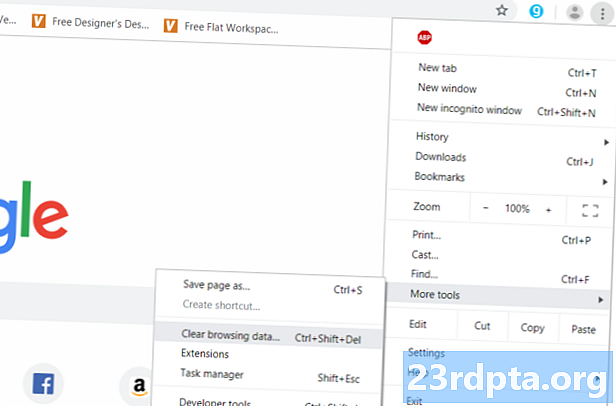
Bagaimana untuk membersihkan cookies dan cache pada Firefox
- Dari sudut paling kanan bar alat anda, buka menu (tiga baris menegak).
- Pergi ke Perpustakaan, kemudian Sejarah.
- Klik pada Kosongkan sejarah baru-baru ini. Anda akan dapat memilih julat masa yang anda ingin jelaskan. Jika pemain web Spotify anda berhenti bekerja hari ini, pilih Hari ini.
- Pastikan anda hanya mempunyai Cookies dan Cache yang ditandakan dan kemudian klik Jelas sekarang.
- Mulakan semula penyemak imbas anda dan log balik ke Spotify. Pemain web anda harus kembali berfungsi dengan lancar.
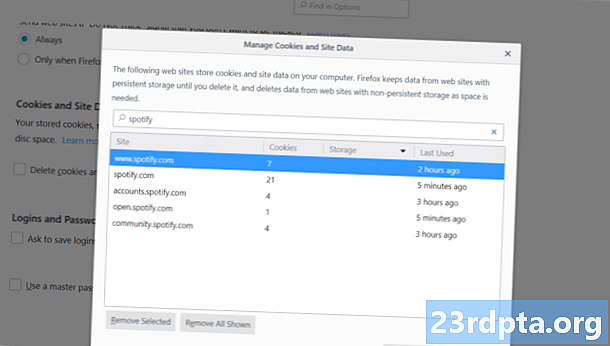
Kami mengesyorkan anda membersihkan kedua-dua kuki dan cache, tetapi jika anda ingin memadam hanya cookies Spotify hanya supaya selamat, ada cara untuk melakukannya. Sekali lagi buka menu, kemudian pergi ke Pilihan> Privasi & Keselamatan> Kuki dan Data Tapak. Klik pada Urus Data dan taip Spotify dalam bar carian. Semua kuki yang dihasilkan oleh perkhidmatan muzik harus muncul. Cukup klik Buang Semua yang Ditunjukkan. Restart Firefox dan berikan pemain web Spotify satu lagi.
Kemas kini atau alihkan penyemak imbas anda
Perkara pertama dahulu! Jika anda seorang pengguna Mac dan anda tidak menggunakan Spotify dalam seketika, anda harus tahu bahawa pemain web Spotify tidak lagi berfungsi pada Safari. Beralih ke Chrome, Firefox atau Opera. Pelayar yang lebih jelas kelihatan lebih cenderung mempunyai masalah dengan pemain web Spotify. Walau bagaimanapun, jika anda telah menggunakan salah satu daripada tiga pelayar di atas dan masih menghadapi masalah, anda harus menyemak kemas kini.
Sekiranya anda telah melumpuhkan kemas kini automatik atas sebab tertentu, terdapat beberapa langkah yang anda boleh ambil. Pada Chrome, klik butang menu (tiga titik) dan kemudian pilih Kemas kini Google Chrome. Sekiranya anda tidak melihat pilihan ini, penyemak imbas anda adalah terkini. Di Firefox, sekali lagi menuju ke menu dan klik Bantuan, diikuti oleh Mengenai Firefox. Tetingkap baru perlu dibuka dan Firefox akan secara automatik mula menyemak dan memuat turun kemas kini yang tersedia. Setelah itu selesai, mulakan semula penyemak imbas anda dan lihat apakah itu mempunyai kesan pada pemain web Spotify anda.
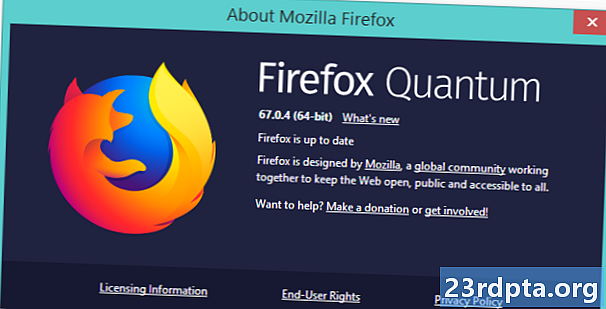
Nota: Chrome mempunyai masalah dengan pemain web Spotify pada masa lalu mengikut jawatan di forum Spotify rasmi, jadi jika anda bukan peminat super mengenai pelayar anda cuba Firefox atau Opera. Atau Edge, jika anda orang macam itu.
Betulkan pemain web Spotify melalui senarai peranti
Jika tidak ada perbaikan di atas telah bekerja untuk anda, jangan putus asa! Berikut adalah mudah yang sering menyelesaikan masalah pemain web Spotify. Jika anda mempunyai beberapa peranti yang disambungkan ke akaun Spotify anda, kadangkala pemain dapat "keliru" di mana ia harus memainkan lagu atau senarai main anda. Ini tidak boleh menghasilkan apa-apa apabila anda mengklik lagu. Anda boleh membetulkannya dengan hanya mengklik pada Senarai peranti terletak di sebelah kiri butang kawalan kelantangan dan kemudian Pemain Web.
Kadang-kadang pembaikan paling mudah adalah yang terbaik.
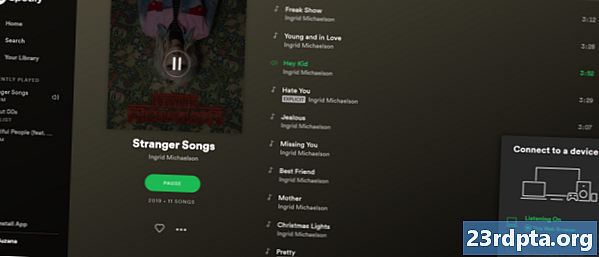
Sorot Spotify buat sementara waktu pada peranti lain
Jika langkah sebelumnya tidak membantu, anda boleh mencuba satu lagi penyelesaian yang mudah tetapi berkesan. Tutup pemain web dan buka Spotify pada peranti lain - telefon pintar anda, contohnya. Sekiranya anda tidak memuat turun aplikasi Android, anda boleh melakukannya di sini. Mainkan sebarang lagu pada telefon pintar anda dan buka semula pemain web Spotify.
Pemain web Spotify adalah temperamental tetapi tidak dapat dibaiki.
Di bahagian bawah skrin anda akan melihat bar hijau dengan "Anda sedang mendengar" diikuti dengan nama peranti anda. Jika anda melihatnya, ulangi silap mata dari langkah di atas. Pergi ke Senarai peranti dan klik pada Pelayar Web ini. Lagu anda harus mula bermain di mana ia berhenti pada telefon pintar anda.
Muat turun aplikasi Spotify PC
Kadang-kadang kerumitan itu tidak berbaloi. Jika pemain web Spotify terus memberikan masalah kepada anda, sudah tiba masanya untuk melepaskannya memihak kepada aplikasi PC. Anda boleh muat turun di sini. Jika anda ingin menggunakannya di pejabat tetapi anda tidak mempunyai hak pentadbir untuk memasang program pada PC anda, jangan malu dan hanya meminta bantuan daripada kakitangan IT anda.
Ini adalah petua kami bagaimana untuk menetapkan pemain web Spotify tidak berfungsi. Adakah anda dapat menyelesaikan masalah anda dengan bantuan kami?


